CPUZ是一款由CPUID公司开发的免费软件,主要用于收集和显示计算机中关于中央处理器(CPU)、主板、内存等硬件的详细信息,除了提供硬件信息外,CPUZ还具备一些基准测试功能,可以用来评估CPU的性能,以下是如何使用CPUZ进行CPU性能测试的详细教程:
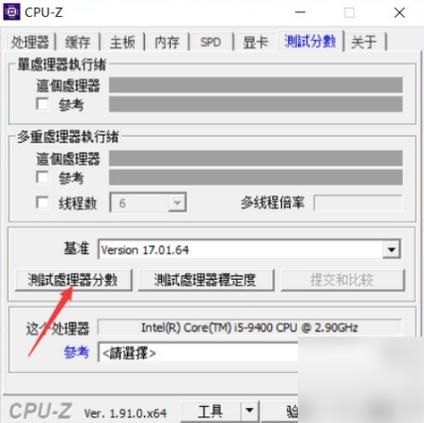
下载与安装
1、下载:访问CPUZ的官方网站(https://www.cpuid.com/softwares/cpuz.html),选择适合你操作系统的版本进行下载,目前,CPUZ支持Windows平台。
2、安装:下载完成后,双击安装文件,按照提示完成安装过程,安装过程非常简单,通常只需点击“Next”按钮即可。
启动与界面介绍
1、启动:安装完成后,双击桌面上的CPUZ图标启动软件。
2、界面介绍:
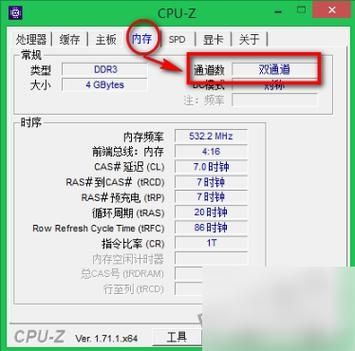
CPU Tab:显示CPU的详细信息,包括型号、核心数、线程数、时钟频率、缓存大小等。
Cache Tab:显示CPU的缓存信息,包括L1、L2、L3缓存的大小和延迟。
Mainboard Tab:显示主板的详细信息,包括制造商、型号、芯片组等。
Memory Tab:显示内存的详细信息,包括类型、大小、频率、时序等。
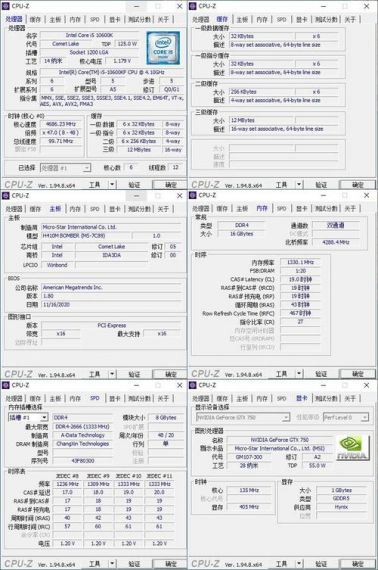
SPD Tab:显示内存的SPD(Serial Presence Detect)信息,这是内存模块上的一组数据,用于描述内存的特性。
Bench Tab:用于进行基准测试,可以测试CPU的单线程和多线程性能。
进行CPU性能测试
1、选择测试项:在“Bench”标签页中,你可以选择不同的测试项,你会看到两个主要的测试项:“Processor”和“MultiThread”。
Processor:这个测试项用于评估CPU的单线程性能,它通过运行一系列计算密集型任务来测量CPU的处理能力。
MultiThread:这个测试项用于评估CPU的多线程性能,它通过同时运行多个任务来测量CPU在并行处理任务时的能力。
2、开始测试:选择你想要进行的测试项后,点击下方的“Test”按钮开始测试,测试过程可能需要几分钟的时间,具体取决于你的CPU性能。
3、查看结果:测试完成后,CPUZ会显示一个分数,这个分数代表了你的CPU在该项测试中的表现,你可以将这个分数与其他CPU的分数进行比较,以评估你的CPU性能。
解读测试结果
1、单线程性能:单线程性能主要反映了CPU在执行单个任务时的能力,高单线程性能意味着CPU在处理单个复杂任务时表现更好。
2、多线程性能:多线程性能主要反映了CPU在同时执行多个任务时的能力,高多线程性能意味着CPU在并行处理多个任务时表现更好。
3、比较:你可以通过查看网络上其他用户发布的CPUZ测试结果,将你的CPU性能与其他CPU进行比较,这可以帮助你了解你的CPU在市场上的位置。
注意事项
1、环境影响:在进行CPU性能测试时,确保你的计算机处于最佳状态,关闭不必要的后台程序和服务,以避免它们影响测试结果。
2、温度监控:在进行长时间的高强度测试时,注意监控CPU的温度,过高的温度可能会导致CPU降频,从而影响测试结果。
3、多次测试:为了获得更准确的结果,建议进行多次测试并取平均值。
通过以上步骤,你应该能够使用CPUZ进行基本的CPU性能测试了,虽然CPUZ提供的测试功能相对简单,但它仍然是一个快速评估CPU性能的有效工具,如果你需要更深入的性能分析,可能需要考虑使用更专业的基准测试软件。


